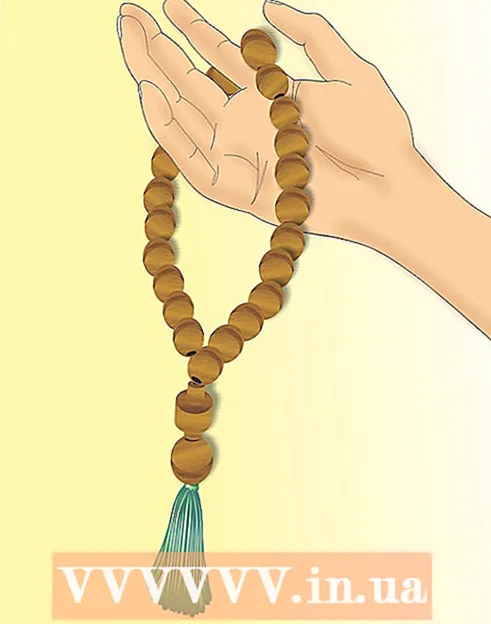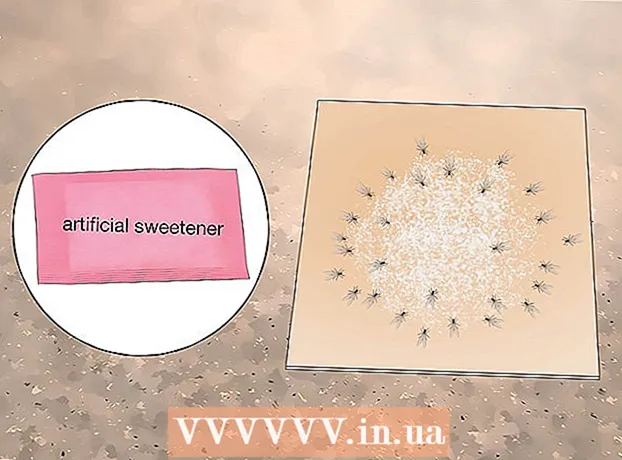Аўтар:
Janice Evans
Дата Стварэння:
3 Ліпень 2021
Дата Абнаўлення:
1 Ліпень 2024

Задаволены
Гэты артыкул раскажа вам, як дадаць подпіс у Adobe Reader.
крокі
 1 Адкрыйце дакумент, у якім вы хочаце дадаць подпіс.
1 Адкрыйце дакумент, у якім вы хочаце дадаць подпіс. 2 Націсніце "View" - "Sign".
2 Націсніце "View" - "Sign". 3 У адкрылася панэлі (справа) націсніце "Place Signature".
3 У адкрылася панэлі (справа) націсніце "Place Signature". 4 Адкрыецца акно з запытам пра метад ўводу подпісы. Ёсць чатыры метаду ўводу:
4 Адкрыецца акно з запытам пра метад ўводу подпісы. Ёсць чатыры метаду ўводу:  5 "Type my signature" - у гэтым выпадку вы ўводзіце імя, а праграма генеруе подпіс.
5 "Type my signature" - у гэтым выпадку вы ўводзіце імя, а праграма генеруе подпіс. 6 "Use a webcam" - у гэтым выпадку выкарыстоўвайце вэб-камеру для захопу выявы подпісы.
6 "Use a webcam" - у гэтым выпадку выкарыстоўвайце вэб-камеру для захопу выявы подпісы. 7 "Draw my Signature" - у гэтым выпадку вы можаце намаляваць подпіс.
7 "Draw my Signature" - у гэтым выпадку вы можаце намаляваць подпіс. 8 "Use an image" - у гэтым выпадку вы можаце загрузіць малюнак подпісы.
8 "Use an image" - у гэтым выпадку вы можаце загрузіць малюнак подпісы. 9 Пасля выбару метаду ўводу подпісы націсніце "Accept" і подпіс будзе ўстаўлена туды, дзе размешчаны курсор. Вы можаце перацягнуць подпіс, пстрыкнуўшы па ёй левай кнопкай мышы.
9 Пасля выбару метаду ўводу подпісы націсніце "Accept" і подпіс будзе ўстаўлена туды, дзе размешчаны курсор. Вы можаце перацягнуць подпіс, пстрыкнуўшы па ёй левай кнопкай мышы.  10 Калі вы не задаволены подпісам, пстрыкніце па ёй правай кнопкай мышы і выберыце "Delete".
10 Калі вы не задаволены подпісам, пстрыкніце па ёй правай кнопкай мышы і выберыце "Delete". 11 Для дадання іншы подпісы адкрыйце выпадальнае меню побач з опцыяй "Place Signature" і націсніце "Clear saved signature".
11 Для дадання іншы подпісы адкрыйце выпадальнае меню побач з опцыяй "Place Signature" і націсніце "Clear saved signature". 12 Цяпер націсніце "Place Signature" і паўтарыце крокі з 5 па 8, каб дадаць подпіс.
12 Цяпер націсніце "Place Signature" і паўтарыце крокі з 5 па 8, каб дадаць подпіс.
папярэджання
- Выкарыстоўвайце толькі вашу ўласную подпіс.